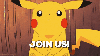मेल ऐप एक आईफोन का मूल ईमेल क्लाइंट है।
छवि क्रेडिट: बेन ए. प्रुचन/गेटी इमेजेज एंटरटेनमेंट/गेटी इमेजेज
सामान्य दैनिक उपयोग के दौरान, यदि आपके पास एक सक्रिय ईमेल खाता है और आपके ईमेल सेवा प्रदाता के सर्वर ऑनलाइन हैं, तो iOS 8.1 में मेल ऐप पूरी तरह कार्यात्मक स्थिति बनाए रखता है। हालाँकि, मेल या आपके iPhone के लिए विशिष्ट समस्याओं के कारण ऐप कुछ कार्यक्षमता खो सकता है या पूरी तरह से स्थिर हो सकता है। उदाहरण के लिए, यदि आपका iPhone इंटरनेट से कनेक्ट नहीं हो सकता है, तो मेल आपके संदेशों को पुनः प्राप्त नहीं कर सकता है। समस्या निवारण चरणों की एक श्रृंखला निष्पादित करना - जैसे यह पुष्टि करना कि ऐप की सेटिंग्स सटीक हैं, आईओएस को अपडेट करना और अपने आईफोन को रीबूट करना - समस्या को हल करने में आपकी सहायता कर सकता है।
अपना इंटरनेट संपर्क जांचे
अन्य मोबाइल ईमेल क्लाइंट की तरह, मेल ऐप को संदेश भेजने और प्राप्त करने के लिए एक सक्रिय, लगातार इंटरनेट कनेक्शन की आवश्यकता होती है। जब ऐप इंटरनेट का उपयोग नहीं कर सकता है, तो यह समस्या का वर्णन करने वाला एक संदेश प्रदर्शित करता है, जैसे "सेलुलर डेटा बंद है" पॉप-अप संदेश। यदि आपके पास सेल्युलर डेटा प्लान है, तो होम स्क्रीन पर "सेटिंग" आइकन पर टैप करें, "सेलुलर" चुनें और फिर सेल्युलर डेटा विकल्प को सक्रिय करें। यदि आपके पास डेटा प्लान नहीं है, तो ऐप द्वारा ईमेल संदेशों का आदान-प्रदान फिर से शुरू करने से पहले आपको तब तक इंतजार करना होगा जब तक कि आप वाई-फाई नेटवर्क की सीमा के भीतर न हों।
दिन का वीडियो
मेल की सेटिंग जांचें
यदि आपके ईमेल खाते की सेटिंग्स गलत तरीके से कॉन्फ़िगर की गई हैं, तो मेल ऐप आपके संदेशों को पुनः प्राप्त नहीं कर सकता है। उदाहरण के लिए, यदि आपने हाल ही में अपना ईमेल खाता पासवर्ड बदला है, तो मेल आपके ईमेल सर्वर से कनेक्ट नहीं हो सकता है, लेकिन आप मेल की सेटिंग में पासवर्ड अपडेट करना भूल गए हैं। होम स्क्रीन से "सेटिंग" आइकन टैप करें, "मेल, संपर्क, कैलेंडर" चुनें और फिर उस खाते का नाम चुनें जिसे आप जांचना चाहते हैं। अपनी खाता जानकारी तक पहुँचने के लिए "खाता" पर टैप करें। इस स्क्रीन से आप अपने खाते का पासवर्ड, ईमेल पता और ईमेल सर्वर की जानकारी देख सकते हैं।
मेल ऐप बंद करें
यदि मेल ऐप फ़्रीज़ हो गया है - यानी, किसी भी स्पर्श इनपुट का जवाब नहीं दे रहा है - ऐप को बंद करने के लिए मजबूर करने से समस्या का समाधान हो सकता है। ऐप्स की सूची प्रकट करने के लिए त्वरित उत्तराधिकार में "होम" बटन को दो बार दबाएं - प्रत्येक ऐप एक छोटे पूर्वावलोकन के रूप में दिखाई देता है - जिसे आपने हाल ही में खोला है। मेल ऐप पूर्वावलोकन मिलने तक बाईं या दाईं ओर स्वाइप करें, और फिर ऐप को बलपूर्वक बंद करने के लिए पूर्वावलोकन को स्वाइप करें। ऐप को फिर से खोलने और अपने ईमेल तक पहुंच प्राप्त करने के लिए होम स्क्रीन से "मेल" पर टैप करें।
अपना आईफोन अपडेट करें
मेल ऐप में समस्याएँ आ सकती हैं क्योंकि आप अपने iPhone पर iOS का पुराना संस्करण चला रहे हैं। ऐप्पल नियमित रूप से आईओएस के लिए अपडेट जारी करता है ताकि किसी भी गड़बड़ को दूर किया जा सके जिससे ऑपरेटिंग सिस्टम या ऐप खराब हो सकते हैं। यह जांचने के लिए कि क्या कोई अपडेट उपलब्ध है, होम स्क्रीन से "सेटिंग" पर टैप करें, "सामान्य" चुनें और फिर "सॉफ़्टवेयर अपडेट" पर टैप करें। अगर एक अपडेट उपलब्ध है, "डाउनलोड और इंस्टॉल करें" पर टैप करें। आप अपने iPhone पर iTunes सॉफ़्टवेयर का उपयोग करके भी अपने iPhone को अपडेट कर सकते हैं संगणक। डेटा हानि को रोकने के लिए अद्यतन प्रक्रिया शुरू करने से पहले iCloud या iTunes का उपयोग करके अपने iPhone का बैकअप लेना भी एक अच्छा विचार है।
अपने iPhone को पुनरारंभ करें या रीसेट करें
कंप्यूटर की तरह, अपने iPhone को पुनरारंभ या रीसेट करना उन समस्याओं को ठीक कर सकता है जो मेल ऐप के खराब होने का कारण बन रही हैं। "स्लीप/वेक" बटन को तब तक दबाए रखें जब तक कि स्लाइड टू पावर ऑफ स्लाइडर स्क्रीन पर दिखाई न दे। डिवाइस को बंद करने के लिए स्लाइडर को दाईं ओर खींचें। अपने iPhone को पुनरारंभ करने के लिए, "स्लीप / वेक" बटन को फिर से दबाएं और इसे तब तक दबाए रखें जब तक आपको स्क्रीन पर Apple लोगो दिखाई न दे। यदि आप अपने iPhone को पुनरारंभ नहीं कर सकते क्योंकि डिवाइस अनुत्तरदायी है, तो एक रीसेट करें - जो आपके iPhone को जबरन पुनरारंभ करने की प्रक्रिया है। एक साथ "होम" और "स्लीप/वेक" बटन दबाएं और उन्हें कम से कम 10 सेकंड के लिए दबाए रखें। आपका iPhone स्वचालित रूप से बंद हो जाता है और पुनरारंभ होता है।
अन्य बातें
सही ढंग से काम करते समय, आपके iPhone का मेल ऐप आपके द्वारा भेजें बटन को टैप करने के बाद एक ईमेल संदेश को निर्दिष्ट प्राप्तकर्ता को प्रेषित करता है। हालाँकि, यदि ईमेल संदेश का आकार आपके ईमेल प्रदाता की फ़ाइल आकार सीमा से अधिक है, तो भेजें फ़ंक्शन पूर्ण करने में विफल हो सकता है। उदाहरण के लिए, जीमेल फ़ाइल आकार सीमा 25 एमबी है। यदि आप दो-चरणीय सत्यापन का उपयोग करते हैं - जो कि a सुरक्षा सुविधा जिसके लिए पहचान सत्यापन के दो अलग-अलग तरीकों की आवश्यकता होती है -- अपने ईमेल में लॉग इन करने के लिए लेखा। मेल के साथ सुविधा का उपयोग करने के लिए, विशिष्ट प्रक्रिया प्राप्त करने के लिए अपने ईमेल प्रदाता के दस्तावेज़ देखें। उदाहरण के लिए, ऐप द्वारा आपके जीमेल टू-स्टेप वेरिफिकेशन-इनेबल्ड अकाउंट को एक्सेस करने से पहले आपको मेल के लिए एक अलग ऐप पासवर्ड बनाना होगा।